Jądro Linuksa to niezwykle istotny element systemu operacyjnego. W przeciwieństwie do wielu innych systemów, wiele funkcji jest bezpośrednio obsługiwanych przez jądro, co sprawia, że instalacja Linuksa na dowolnym komputerze jest niezmiernie prosta. Nawet mniej znane modele komputerów są w stanie uruchomić Linuksa. W kontekście wsparcia dla Linuksa, komputery PC z procesorami Intel są jednym z najlepszych wyborów. Choć Intel nie stosuje wyłącznie otwartych standardów, jest zdecydowanym liderem wśród producentów kart graficznych. Użytkownicy sprzętu Intel nie muszą martwić się o skomplikowane, zamknięte sterowniki, aby w pełni wykorzystać możliwości swoich komputerów. Większość z nich jest w pełni obsługiwana przez system operacyjny oraz dystrybucję Linuksa. Należy jednak zauważyć, że sterowniki graficzne Intela w Ubuntu mogą być czasami nieaktualne lub pomijać pewne opcje, co jest zrozumiałe z uwagi na różnorodność sprzętu. W odpowiedzi na te wyzwania, Intel opracował dedykowane narzędzie do instalacji sterowników graficznych dla swojego systemu operacyjnego.
Instalator sterowników graficznych Intela
Intel przywiązuje dużą wagę do technologii open source, a w przypadku grafiki nie wykorzystuje zastrzeżonych sterowników. Po zainstalowaniu ulubionej dystrybucji Linuksa (zwłaszcza Ubuntu), sterowniki graficzne są automatycznie instalowane. Należy jednak pamiętać, że wersje tych sterowników mogą być nieco przestarzałe.
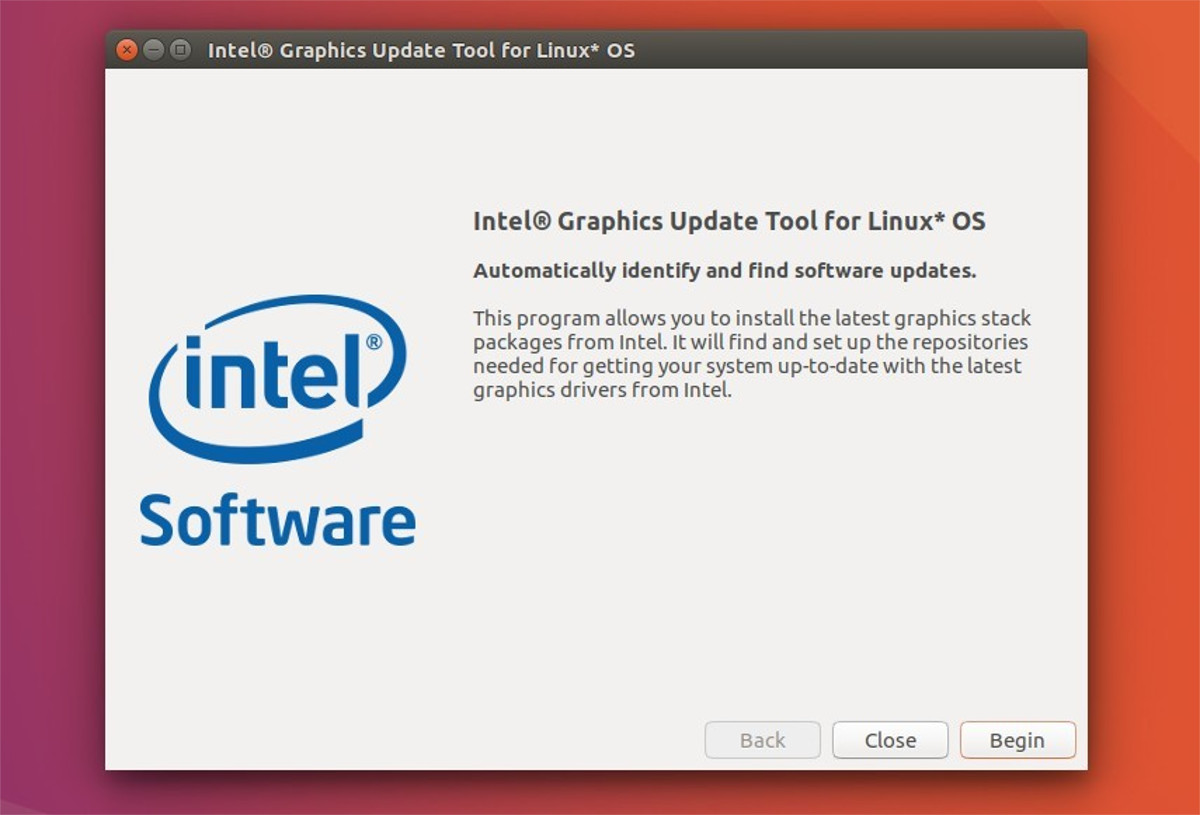
Jeśli zależy Ci na najnowszych sterownikach graficznych Intela w Ubuntu, najlepszym rozwiązaniem jest pobranie oficjalnego narzędzia do instalacji. Poniżej przedstawiamy instrukcje, jak je uruchomić.
Ubuntu 16.04
Wielu użytkowników Ubuntu Linux, bo aż 80-90%, korzysta z wersji LTS. Zazwyczaj nie aktualizują oni systemu przy każdej nowej wersji, lecz przeprowadzają aktualizacje jedynie między wersjami LTS. Narzędzie do instalacji sterowników Intela obsługuje wersję 16.04 LTS, ale konieczne jest pobranie wersji instalatora 2.0.2. Aby to zrobić, pobierz plik DEB na swój komputer.
Po zainstalowaniu pakietu otwórz terminal i przejdź do folderu Pobrane, używając polecenia CD.
cd ~/Downloads
Zainstaluj narzędzie do aktualizacji, korzystając z dpkg.
sudo dpkg -i *.deb
Po zainstalowaniu pakietu Debian, konieczne będzie rozwiązanie ewentualnych problemów z zależnościami. Użyj polecenia apt install -f, aby naprawić zależności.
sudo apt install -f
Ubuntu 17.04 i 17.10
Najbardziej aktualna wersja narzędzia Intel Video Driver (2.0.6) jest kompatybilna z systemem Ubuntu 17.04. W momencie pisania tego artykułu użytkownicy nie mogą zainstalować pakietu 2.0.6 w najnowszej wersji Ubuntu. Jeśli nadal korzystasz z 17.04, kliknij tutaj, aby pobrać pakiet. Następnie przejdź do folderu Pobrane i zainstaluj go.
cd ~/Downloads sudo dpkg -i *.deb sudo apt install -f
Warto regularnie sprawdzać stronę 01.org, ponieważ Intel wkrótce udostępni nowszą wersję narzędzia do aktualizacji sterowników. Nie martw się, w przypadku Ubuntu 17.10, system zazwyczaj sam dba o aktualizacje sterowników. Po wydaniu nowej wersji postępuj zgodnie z powyższymi wskazówkami, aby ją zainstalować.
Użytkowanie narzędzia do aktualizacji sterowników wideo
Po zainstalowaniu narzędzia do aktualizacji sterowników, uruchom je, aby wszystko działało poprawnie. Po otwarciu, program przeskanuje Twoją wersję Ubuntu Linux w celu sprawdzenia zgodności. Należy zwrócić uwagę, że inne dystrybucje oparte na Ubuntu mogą nie być obsługiwane i narzędzie może nie działać poprawnie. Choć mogą one uruchomić zainstalowane oprogramowanie, mogą napotkać trudności z powodu nazwy wydania, co dotyczy takich systemów jak Linux Mint czy Elementary OS.
Po zakończeniu skanowania upewnij się, że nie pojawiły się żadne komunikaty o błędach, a wszystkie elementy są oznaczone jako „OK”. Następnie kliknij przycisk „Instaluj”, aby kontynuować. Narzędzie pobierze najnowsze sterowniki wideo od Intela i zainstaluje je na Twoim komputerze. Bądź cierpliwy, ponieważ ten proces może chwilę potrwać.
Po zakończeniu instalacji zamknij narzędzie i uruchom ponownie komputer. Po ponownym załadowaniu systemu będziesz miał dostęp do najnowszych sterowników wideo Intel w systemie Ubuntu.
Instalacja innych sterowników Intela
Po zainstalowaniu sterowników wideo w Ubuntu, może okazać się, że brakuje jeszcze jednego lub dwóch sterowników. Najczęściej brakującym elementem jest mikro-kod Intela. Oprogramowanie to jest zamkniętym kodem wewnętrznym dla procesorów. W większości przypadków brak instalacji tego oprogramowania nie stwarza dużych problemów, jednak jeśli chcesz mieć wszystkie dostępne sterowniki dla swojego sprzętu, warto je zainstalować.
Aby to zrobić, otwórz Gnome Search (lub Unity Dash dla wersji 16.04) i wpisz „sterowniki”. Powinno to wyświetlić ikonę „dodatkowych sterowników”. Możesz również znaleźć tę opcję w sekcji „oprogramowanie i aktualizacje”.
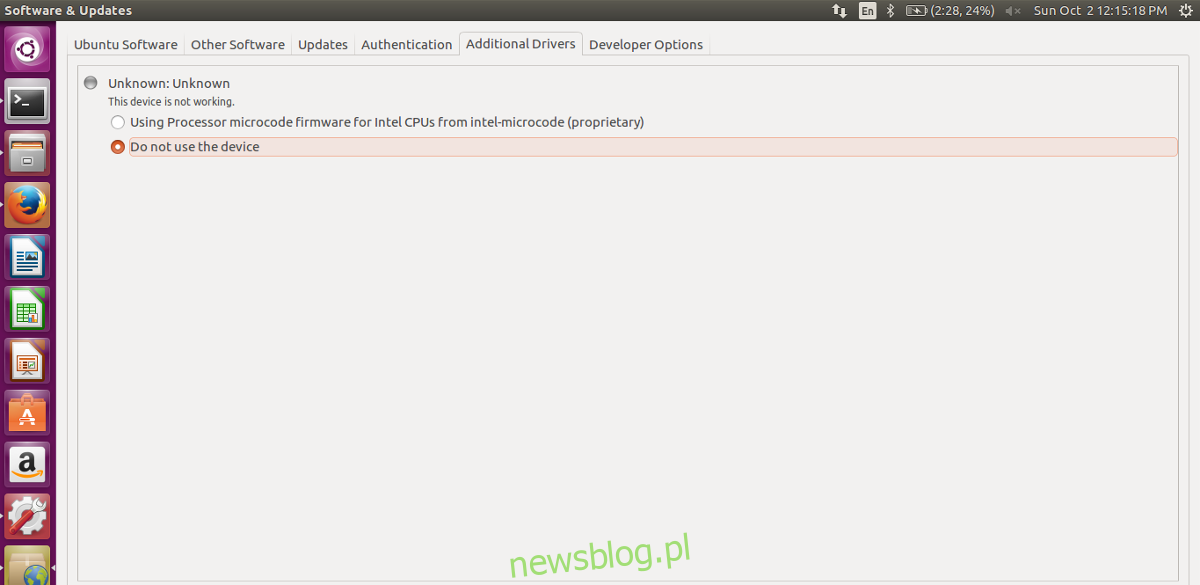
Po otwarciu narzędzia do zarządzania sterownikami zaznacz pole obok „Intel Microcode”, aby zainstalować ten komponent w systemie Ubuntu. Proces ten zajmie chwilę, a po zakończeniu instalacji uruchom ponownie komputer. Po ponownym zalogowaniu system Ubuntu będzie korzystał z mikro-kodu Intela.
Jeśli korzystasz z AMDGPU-PRO, sprawdź, jak uzyskać najnowsze sterowniki dla tego systemu w Linuksie.
newsblog.pl
Maciej – redaktor, pasjonat technologii i samozwańczy pogromca błędów w systemie Windows. Zna Linuxa lepiej niż własną lodówkę, a kawa to jego główne źródło zasilania. Pisze, testuje, naprawia – i czasem nawet wyłącza i włącza ponownie. W wolnych chwilach udaje, że odpoczywa, ale i tak kończy z laptopem na kolanach.